Meskipun ada beberapa alasan mengapa Anda mungkin ingin melihat dua file word dalam satu jendela yang sama, ada dua yang cukup umum. Pertama, misalkan Anda menulis laporan dan Anda membuat daftar di dekat bagian atas dokumen yang mencakup topik yang sama dan nantinya akan anda simpan dalam dokumen yang sama.
Kedua, jika Anda menulis makalah untuk kuliah Anda, Anda mungkin menggunakan beberapa jenis gaya kutipan seperti APA, MLA, atau Harvard. Dengan pemisahan layar, Anda dapat mencari dokumen untuk kutipan dalam teks untuk memastikan bahwa setiap kutipan referensi di bagian referensi dan setiap referensi muncul dalam dokumen sebagai kutipan.
Apapun alasan Anda, karena dapat melihat bagian berbeda dari dokumen Word sama tidak hanya nyaman tetapi real time saver juga.
Untuk melihat dua file word dalam satu jendela yang sama, mulailah dengan mengklik tab View pada Ribbon dan menempatkan bagian berjudul Window. Ada beberapa pilihan pada bagian Ribbon tetapi paling kanan Anda akan melihat tiga tombol berjudul New Window, Arrange All, dan Split. Klik tombol Split.
Ms Word segera menempatkan garis abu-abu pada layar yang dapat Anda gerakkan ke atas dan ke bawah dengan mouse Anda. Baris ini berfungsi memisahkan 2 file yang anda buka.
Perhatikan bahwa Anda sekarang memiliki dua file dalam satu jendela yang sama. Anda dapat bergulir ke masing-masing secara terpisah dari yang lainnya dan melihat dua tempat dalam dokumen kata-kata Anda pada waktu yang sama.
Karena Anda hanya melihat dua tampilan dokumen yang sama, setiap perubahan yang Anda buat untuk menjadi satu akan dibuat ke tampilan lain. Bahkan, Anda dapat mengedit teks hanya dengan mengklik dan mengetik.



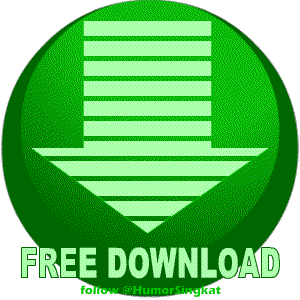
No comments:
Post a Comment